HOW TO
Konvertieren von verschiedenen CAD-Daten in GeoJSON in ArcGIS Pro
Beschreibung
Computer-Aided-Design-Daten (CAD-Daten) werden in vielen Branchen verwendet, darunter Architektur, Ingenieurwesen und Fertigung, um Modelle und Entwürfe zu erstellen, zu ändern und zu analysieren. In ArcGIS Pro kann das Werkzeug CAD in Geodatabase verwendet werden, um mehrere CAD-Daten in einem einzigen Dataset zusammenzuführen. Dieses Dataset kann dann mit dem Werkzeug Features in JSON in das GeoJSON-Format konvertiert werden, mit dem sich geographische Daten in Webkarten und Web-Apps visualisieren und integrieren lassen. Mit dieser Methode wird die Geometrie von Features vereinfacht, indem die Komplexität und die Dateigröße reduziert, die erforderlichen räumlichen Informationen jedoch beibehalten werden.
In diesem Artikel wird beschrieben, wie Sie verschiedene CAD-Daten in ArcGIS Pro in das GeoJSON-Format konvertieren. Die folgende Abbildung zeigt die verschiedenen CAD-Daten, die der Konvertierung in GeoJSON zugrunde liegen.

Lösung oder Problemumgehung
- Öffnen Sie das Projekt in ArcGIS Pro.
- Konvertieren Sie die CAD-Daten in ein Geodatabase-Feature-Dataset. Anweisungen dazu finden Sie unter How To: Konvertieren von CAD-Daten in GIS-Daten in ArcGIS Pro.

- Fügen Sie der Karte das Ausgabe-Feature-Dataset aus Schritt 2 hinzu. Anweisungen dazu finden Sie unter ArcGIS Pro: Navigieren zu Daten, die einer Karte oder Szene hinzugefügt werden sollen.
- Konvertieren Sie die Feature-Class mit dem Werkzeug "Features in JSON" in GeoJSON.
- Klicken Sie auf der Registerkarte Analyse in der Gruppe Geoverarbeitung auf Werkzeuge.
- Suchen Sie im Bereich Geoverarbeitung nach dem Werkzeug Features in JSON (Conversion Tools), und klicken Sie darauf.
- Wählen Sie im Bereich Features in JSON für Eingabe-Features den Feature-Layer aus der Dropdown-Liste aus. In diesem Beispiel wurde der Polygon-Feature-Layer ausgewählt.
- Geben Sie für Ausgabe-JSON einen Namen und einen Speicherort für die Ausgabe-GeoJSON-Datei an.
- Aktivieren Sie das Kontrollkästchen Ausgabe in GeoJSON.
- Klicken Sie auf Ausführen.
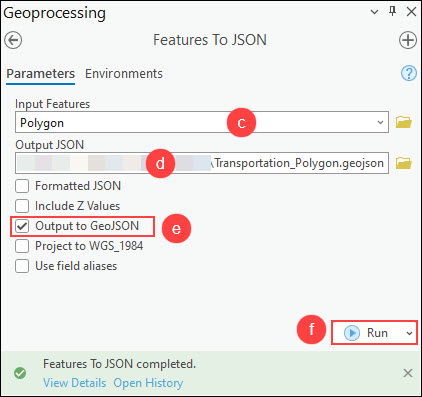
- Wiederholen Sie Schritt 4, um die verbleibenden Feature-Classes in GeoJSON zu konvertieren.
Die folgende Abbildung zeigt die GeoJSON-Dateien, die aus den verschiedenen CAD-Daten konvertiert wurden.

Artikel-ID: 000031794
Unterstützung durch ArcGIS-Experten anfordern
Beginnen Sie jetzt mit dem Chatten

